Notice HP OFFICEJET 3830
Liens commerciaux

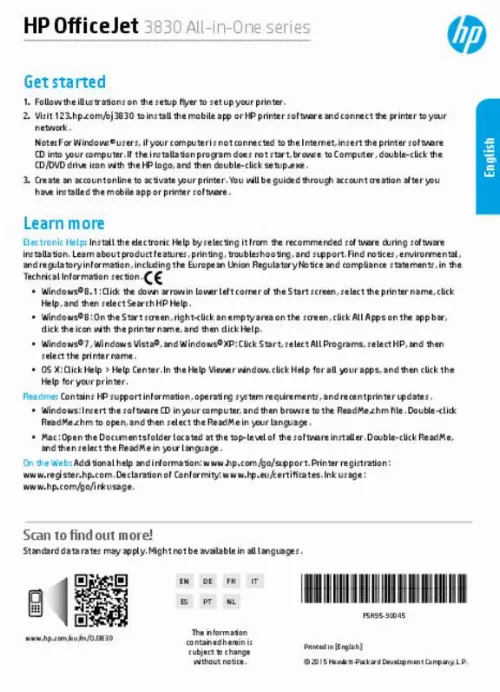
Extrait du mode d'emploi HP OFFICEJET 3830
Les instructions détaillées pour l'utilisation figurent dans le Guide de l'utilisateur.
mac , OS X et AirPrint sont des marques déposées d'Apple , Inc. Aux États-Unis et dans d'autres pays. 23 Français Réseau sans fil Besoin d’aide supplémentaire pour vous connecter ? Com/go/wirelessprinting peut vous aider à préparer votre réseau sans fil, installer ou reconfigurer votre imprimante et résoudre les problèmes de connexion. Si la connexion de votre imprimante au réseau n'a pas pu être établie •• Vérifiez si la connexion sans fil est activée sur votre imprimante. �• Confirmez que votre imprimante est connectée à votre réseau. Vérifiez le haut du rapport pour voir si quelque chose a échoué lors du test. �– Consultez la section RÉSULTATS DE DIAGNOSTICS pour vérifier si tous les tests ont été effectués et si, oui ou non, votre imprimante les a réussis. �– Dans la section CONFIGURATION ACTUELLE, découvrez le nom de réseau (SSID) auquel votre imprimante est actuellement connectée. Vérifiez que l'imprimante est connectée au même réseau que votre ordinateur. Remarque : si votre imprimante est connectée à un réseau privé virtuel (VPN), déconnectez-vous temporairement du VPN avant de procéder à l'installation. Une fois l'installation terminée, vous devrez être déconnecté du VPN pour accéder à l'imprimante sur le réseau domestique. �• Assurez-vous que les logiciels de protection ne bloquent pas la connexion à votre réseau. Les logiciels de protection tels que les pare-feu peuvent bloquer la connexion entre votre ordinateur et votre imprimante lorsque le logiciel est installé sur un réseau. Si votre imprimante est introuvable, désactivez temporairement votre pare-feu et vérifiez si le problème est résolu. Pour plus d'aide et d'astuces sur les logiciels de sécurité, allez sur : www. �• Redémarrez les composants du réseau sans fil. Mettez le routeur et l'imprimante hors tension, puis rallumez-les dans l'ordre suivant : d'abord le routeur, puis l'imprimante. Pour résoudre les problèmes de communication réseau, il suffit parfois de mettre les appareils hors tension et de les rallumer. Si vous ne parvenez toujours pas à établir de connexion, éteignez le routeur, l'imprimante et l'ordinateur en respectant l'ordre suivant : d'abord le routeur, ensuite l'imprimante et enfin l'ordinateur. [...] •• Windows 7 : dans le menu Démarrer de Windows , cliquez sur Périphériques et imprimantes. �• Windows Vista : dans la barre des tâches de Windows, cliquez sur Démarrer, Panneau de configuration, puis Imprimante. �• Windows XP : dans la barre des tâches de Windows, cliquez sur Démarrer, Panneau de configuration, puis Imprimantes et télécopieurs. Assurez-vous que le cercle jouxtant le nom de votre imprimante comporte une marque de sélection. Si votre imprimante n'est pas sélectionnée en tant qu'imprimante par défaut, cliquez avec le bouton droit sur l'icône de l'imprimante et sélectionnez Définir comme imprimante par défaut dans le menu. Si vous utilisez un câble USB et vous ne pouvez toujours pas imprimer ou l'installation du logiciel échoue : 1. Retirez le CD du lecteur de CD/DVD de votre ordinateur, puis débranchez le câble USB de l'ordinateur. Insérez le CD du logiciel de l'imprimante dans le lecteur de CD/DVD de l'ordinateur, puis suivez les instructions à l'écran pour installer le logiciel. Ne branchez le câble USB que lorsque vous y êtes invité. Si vous utilisez le Wi-Fi et vous ne parvenez toujours pas à imprimer : Allez dans la section « Réseau sans fil » à la page suivante pour en savoir plus. vérifier la file d'attente d'impression : 1. Dans Préférences système, cliquez sur Imprimantes et scanners (Imprimer et scan dans OS X v10. Cliquez sur une tâche d'impression pour la sélectionner. Si vous avez effectué des modifications, lancez une nouvelle impression. Mettez l'imprimante hors tension, puis débranchez le cordon d'alimentation. Patientez une minute avant de le rebrancher et de mettre l'imprimante sous tension. réinitialiser le système d'impression : 1. Dans Préférences système, cliquez sur Imprimantes et scanners (Imprimer et scan dans OS X v10. Appuyez sur la touche Contrôle et maintenez-la enfoncée tout en cliquant sur la liste à gauche, puis sélectionnez Réinitialiser le système d'impression. Si l'imprimante est connectée à votre ordinateur par câble USB, débranchez-la de votre ordinateur. Double-cliquez sur Programme d'installation HP, puis suivez les instructions à l'écran. mac Remerciements Windows XP , Windows Vista , Windows 7 , Windows 8 et Windows 8. [...]..
Téléchargez votre notice ! Téléchargement gratuit et sans inscription de tous types de documents pour mieux utiliser votre imprimante HP OFFICEJET 3830 : mode d'emploi, notice d'utilisation, manuel d'instruction. Cette notice a été ajoutée le Jeudi 7 Juillet 2015. Si vous n'êtes pas certain de votre références, vous pouvez retrouvez toutes les autres notices pour la catégorie Imprimante Hp.
Vous pouvez télécharger les notices suivantes connexes à ce produit :



